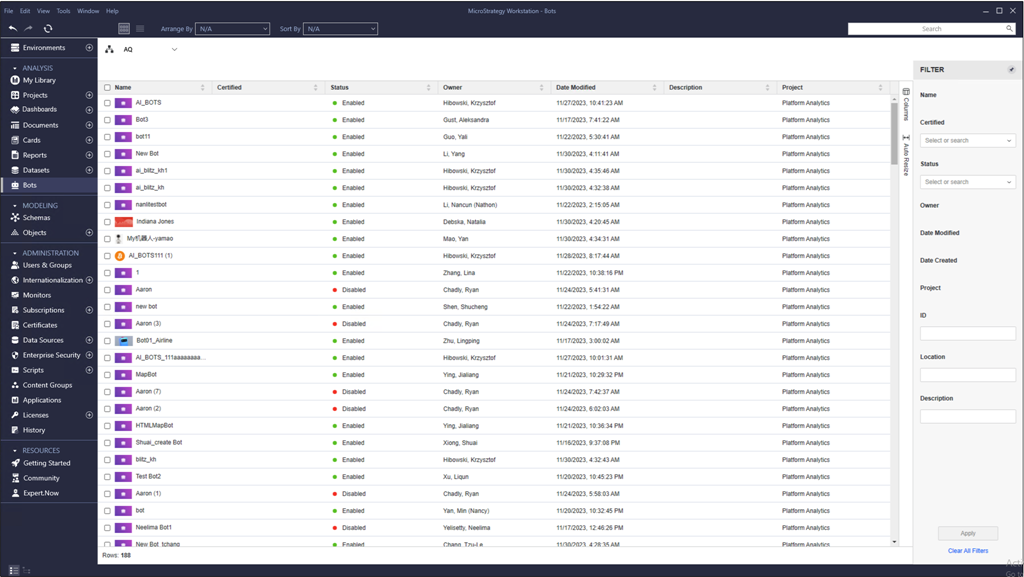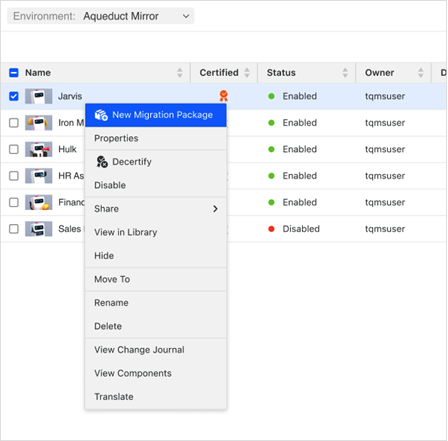MicroStrategy ONE
자동 봇 액세스 및 관리
MicroStrategy ONE 에서 시작 업데이트 12, 봇은 MicroStrategy Cloud 환경 플랫폼에서 지원되며 MicroStrategy ONE 부터 시작됩니다. (2024년 3월)부터 봇은 MicroStrategy Cloud for Government 플랫폼에서 지원됩니다.
MicroStrategy ONE 업데이트 12에 대한 광범위한 관리 기능이 포함되어 있습니다. 봇 . 챗봇을 효율적으로 찾아 구성하고 관리할 수 있습니다. 이를 통해 사용자는 챗봇의 삭제, 이름 변경, 속성 보기, 개체 정보 업데이트, ACL( 액세스 제어 목록) 수정, 챗봇의 사용 메트릭 액세스 등의 작업을 수행할 수 있습니다. 또한 챗봇 개체를 마이그레이션 패키지 옵션에 원활하게 통합하고 종속 개체를 검색하고 관리할 수 있습니다.
다음과 같은 항목이 있어야 합니다. AI 봇 생성 및 편집또는 AI 실행 봇개의 권한.
- Workstation 창을 엽니다.
- 관리자 권한이 있는 환경에 연결합니다.
- 탐색 창에서 을(를) 클릭합니다. 봇 .
- 에서보기상단 탐색 창의 메뉴에서 선택숨겨진 개체 표시 Workstation 환경 레벨 기본 설정인 표시-숨겨진-개체에 따라 개체를 표시하거나 숨깁니다.
-
봇을 마우스 오른쪽 버튼으로 클릭하여 다음 작업을 수행합니다.
-
비활성화
-
숨기기
-
공유
-
라이브러리에서 보기
-
이동 또는 복사
여러 개체를 선택하고 최소 2개의 개체가 다른 프로젝트에서 가져온 경우다음으로 이동및다음에 복사옵션을 사용할 수 없습니다.
-
이름 변경
-
삭제
-
봇을 작성하는 데 사용되는 개체 보기(구성 요소)
-
번역
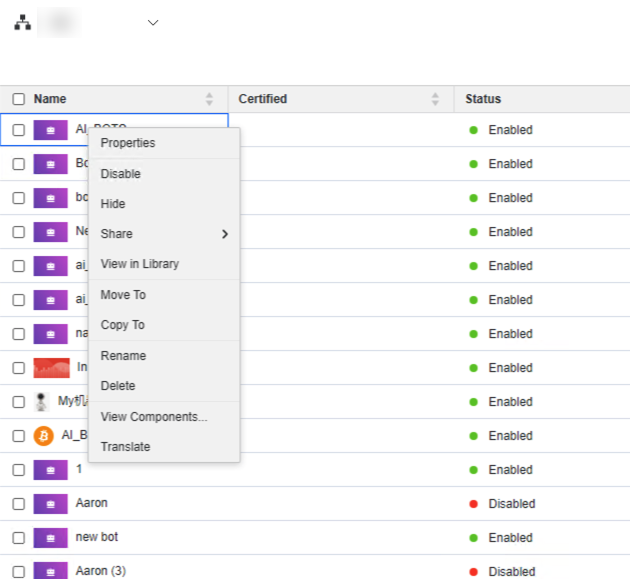
-
-
봇을 마우스 오른쪽 버튼으로 클릭하고 선택속성을(를) 클릭하여 다음 작업을 수행합니다.
-
표지 변경
-
봇 이름 변경
-
봇 인증
-
봇 활성화 또는 비활성화
-
봇 숨기기 또는 표시
-
설명 추가
-
봇의 ACL 수정
-
봇을 작성하는 데 사용되는 개체 보기(구성 요소)
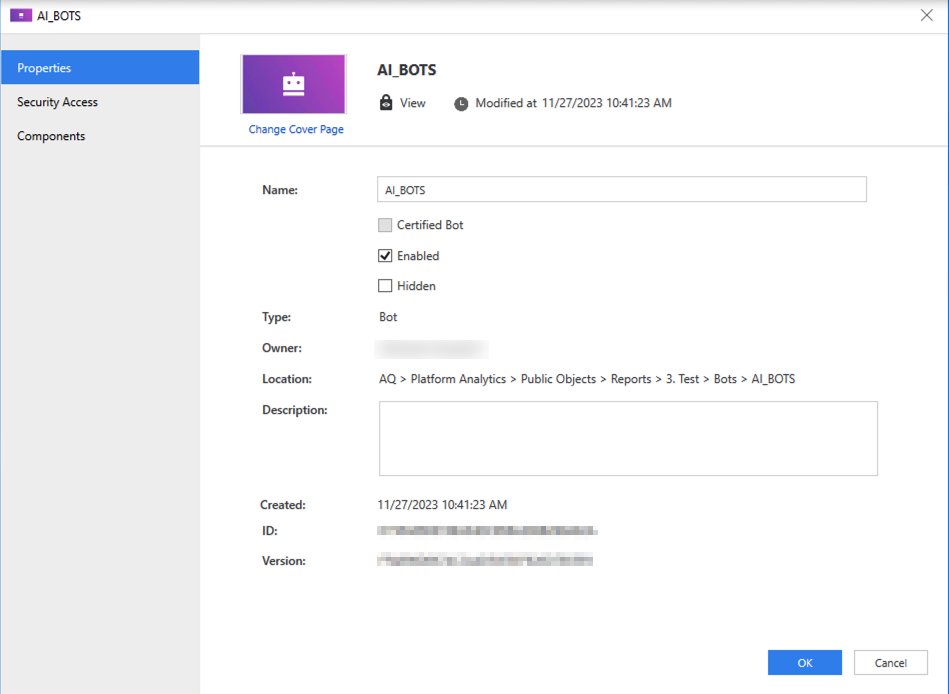
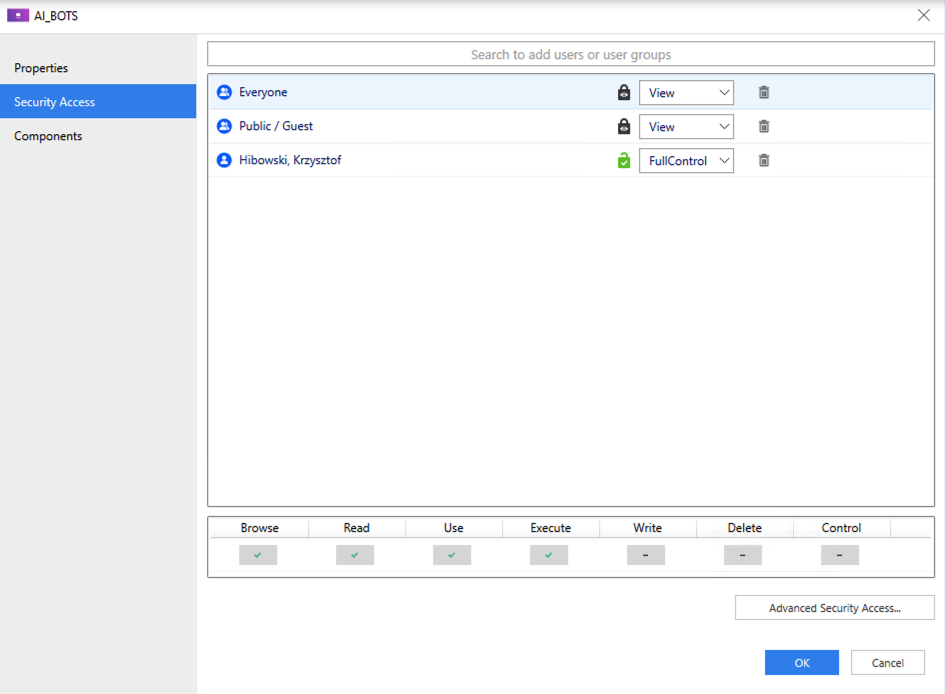
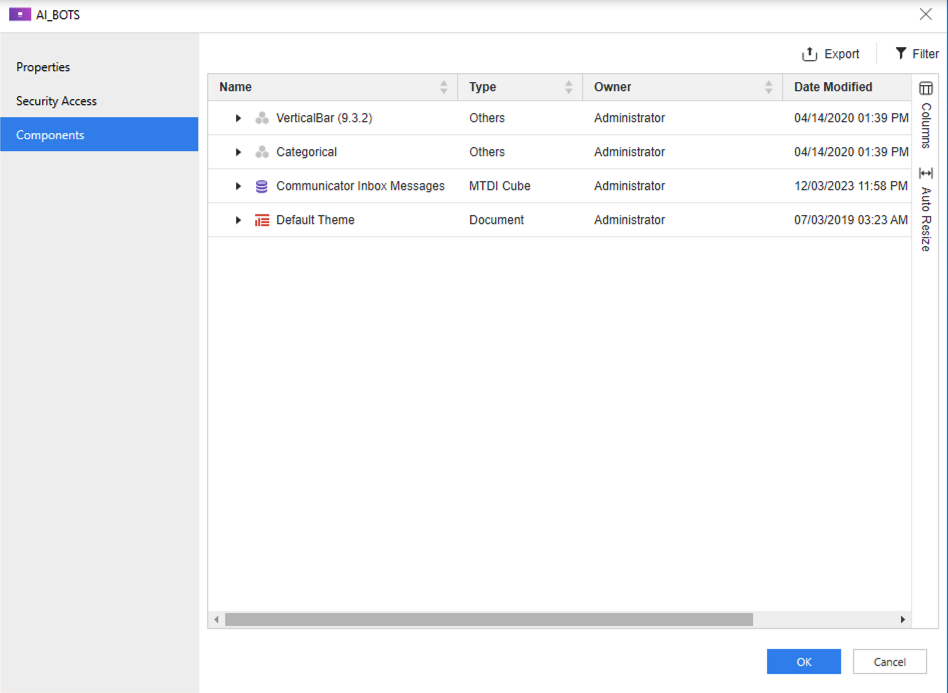
-
-
모든 봇은 독립 실행형 개체입니다. 개 프로젝트 . 적용 가능한 컨텍스트 메뉴 옵션은 봇 섹션의 옵션과 동일합니다.
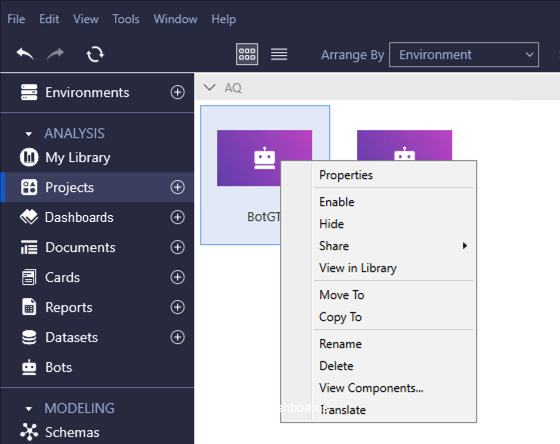
-
또한 개체/프로젝트 패키지 내에 봇을 포함하고, 종속성을 관리하고, 대상 위치로 쉽게 마이그레이션할 수 있습니다. 배경 정보는 을(를) 참조하십시오. 마이그레이션 패키지 만들기 .
마이그레이션 패키지를 만들려면패키지 만들기개의 권한.
-
패키지를 마우스 오른쪽 버튼으로 클릭하고 선택새 마이그레이션 패키지 .
-
봇에 대한 종속성을 추가하고 관리합니다.
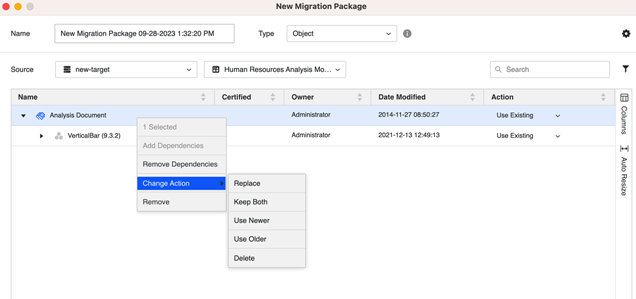
-
프로젝트 패키지를 생성하는 경우 아래의 봇 항목에서 봇의 작업 규칙을 수정할 수 있습니다. 프로젝트 개체개의 범주.
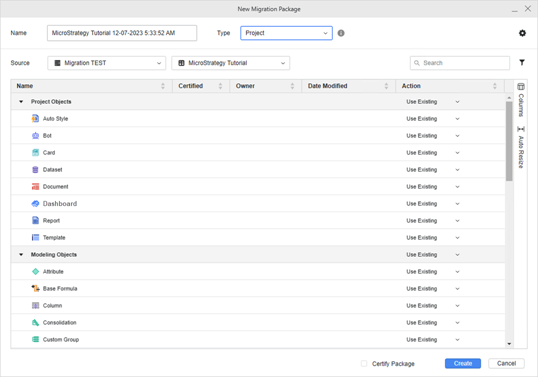
-
Create(만들기)를 클릭합니다.
봇 모니터는 기존 환경의 챗봇에 대한 정보를 표시합니다. 정보 예에는 소유자, 수정 날짜 및 설명이 포함됩니다.